Slik sletter du data fra iPod-full guide
Å slette data fra iOS-enheter er definitivt ikke så enkelt som å slette noe fra Android-enheten. Det er visse trinn som må følges. Den mest brukte programvaren for å slette, gjenopprette og organisere innhold på iOS-enheter er iTunes-programvare. La oss ta en titt på trinnene for å slette data fra iPod Nano, iPod shuffle og iPod touch.
- Del 1. Slik sletter du data fra en iPod Nano
- Del 2. Slik fjerner du sanger fra iPod Shuffle
- Del 3. Slik sletter du data fra en iPod Classic
- Del 4. Slik sletter du historikken på iPod touch
Del 1. Slik sletter du data fra en iPod Nano
Det best mulige alternativet for å slette data fra iPod Nano er å rense enheten ved å koble den til iTunes på PC-en. Det første trinnet er å laste ned den nyeste versjonen av iTunes på din PC. Koble deretter iPod Nano til PC-en med USB-kabel. Når enheten din er oppdaget, vil iTunes vise iPod-administrasjonsskjermen. Deretter velger du alternativet ‘Gjenopprett iPod’.

Pop-up vises for å bekrefte om du ønsker å gjenopprette enheten eller ikke. Bare klikk på gjenopprett. Deretter vil en annen pop-up dukke opp og be deg om å oppdatere programvaren til den nyeste versjonen, i tilfelle det ikke er tilfelle.

Klikk på godta og oppdater enhetens programvare. Systemet vil også be deg om å angi iTunes-bruker-ID og passord.
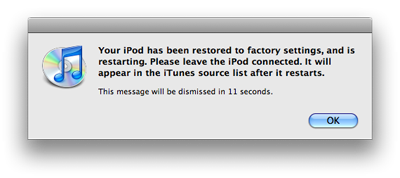
Senere vil iTunes be deg om å gjenopprette gamle sanger og bilder. Bare fjern merket i boksen og klikk på ‘ferdig’. I løpet av få minutter ville iTunes slette alle dataene dine fra iPod Nano, og den vil være så god som ny.
Del 2. Slik fjerner du sanger fra iPod Shuffle
Å slette sanger fra iPod touch er mye enklere enn å slette sanger fra iPod classic, shuffle eller iPod Nano. For å slette sanger fra iPod shuffle, koble den til PC-en som har iTunes installert. ITunes vil gjenkjenne enheten din i løpet av noen få sekunder. Åpne deretter de aktuelle mappene og slett uønskede sanger én etter én eller slett dem alle samtidig.
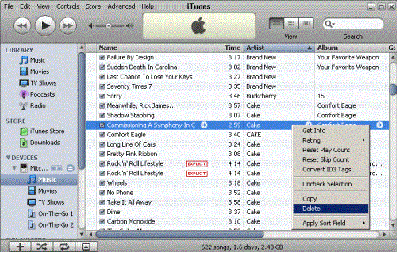
Del 3. Slik sletter du data fra en iPod Classic
Igjen, det beste alternativet for å slette data fra iPod classic er ved å koble enheten til iTunes på datamaskinen. Når du kobler iPod classic til PC-en, vil iTunes oppdage enheten din på noen få sekunder. Klikk på enhetsnavnet, og klikk deretter på sammendrag. Etter det klikker du på ‘Gjenopprett’. Gjenopprettingsprosessen vil starte innen få sekunder, og alle dataene på enheten vil bli slettet.
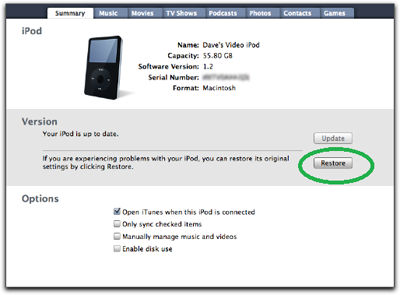
Del 4. Slik sletter du historikken på iPod touch
Mens du selger eller bytter gamle smarttelefoner og nettbrett med nye, regnes sletting av data fra gamle enheter som den viktigste oppgaven. Det er svært få pålitelige programmer som kan slette data fra iPod, iPad, iPhone og andre iOS-enheter.
Wonders DrFoneTool – Data Eraser er det beste alternativet som kan hjelpe deg med å forhindre identitetstyveri etter å ha solgt din gamle nettbrett eller smarttelefon. Som nevnt tidligere sletter programvaren permanent all data fra iOS-enheter og gjør det umulig å gjenopprette noe senere. Den oppfyller flere permanente standarder for sletting av data, inkludert Mil-spec DOD 5220 – 22 M. Fra bilder, private data, slettede data, til filer i ulike formater, DrFoneTool – Data Eraser sletter sikkert alt fra enheten din.

DrFoneTool – Data Eraser
Slett enkelt dine personlige data fra enheten din
- Enkel, gjennomklikk prosess.
- Du velger hvilke data du vil slette.
- Dataene dine slettes permanent.
- Ingen kan noen gang gjenopprette og se dine private data.
DrFoneTool – Data Eraser kan rense iPod og frigjøre lagringsplass i løpet av sekunder. Det er også den enkleste måten å fjerne uønskede apper, rense slettede filer, slette private data og komprimere bilder.
Trinn 1. Installer programmet på datamaskinen og kjør det. Klikk ‘Data Eraser’ fra sidemenyen.

Trinn 2. Koble iPod touch til datamaskinen med USB-kabel. Når programmet oppdager det, klikker du ‘Slett private data’ og deretter ‘Start skanning’ for å finne alle dine private data på iPod touch.

Trinn 3. Når skanningen er fullført, kan du forhåndsvise alle funnet data én etter én, inkludert slettede og eksisterende data. Hvis du er sikker på hva du ønsker å slette, kan du direkte velge type data fra alternativene gitt i vinduet.

Trinn 4. Etter å ha valgt dataene du vil slette, klikker du ‘Slett fra enheten’. Deretter vil programmet åpne et vindu der du blir bedt om å angi ‘slett’ for å bekrefte operasjonen. Bare gjør det og klikk ‘Slett nå’ for å fortsette.

Trinn 5. Under prosessen med å slette data, sørg for at iPod touch er koblet til hele tiden.

Når den er fullført, vil du se meldingen som følger.

DrFoneTool – Data Eraser sletter alle unødvendige filer og gjør plass i enheten vår i løpet av få sekunder. Når du sletter data ved hjelp av ekspressoppryddingsalternativet, er det ingen måte å gjenopprette disse dataene. Så det er tilrådelig å ha backup for det samme.
Husk at det er veldig viktig å rense data fra telefonen eller nettbrettet. Hvis du legger igjen spor av dataene dine på enheten din mens du selger dem, kan noen gjenopprette dem og misbruke dem.
Siste artikler

